Kuinka ottaa Windows 11 -kokeellinen tila käyttöön Google Chromessa
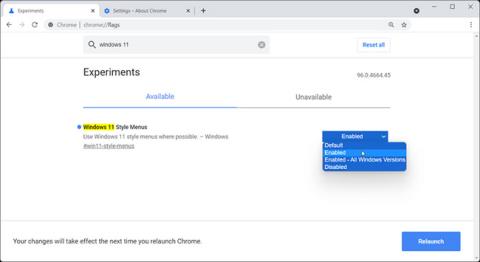
Uusimmalla julkaisulla Google on lisännyt muutamia uusia kokeellisia ominaisuuksia suosittuun Windows-selaimeensa.
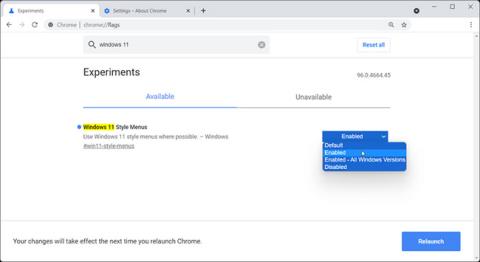
Uusimmalla julkaisulla Google on lisännyt muutamia uusia kokeellisia ominaisuuksia suosittuun Windows-selaimeensa. Chrome 96:ssa on nyt Windows 11 -tila, jonka avulla voit käyttää Windows 11 -tyylisiä valikoita mahdollisuuksien mukaan.
Jos haluat selaimen käyttöliittymän vastaavan työpöytääsi, voit ottaa Google Chromen kokeellisen Windows 11 -tilan käyttöön seuraavasti.
Aktivoi Google Chromen kokeellinen Windows 11 -tila
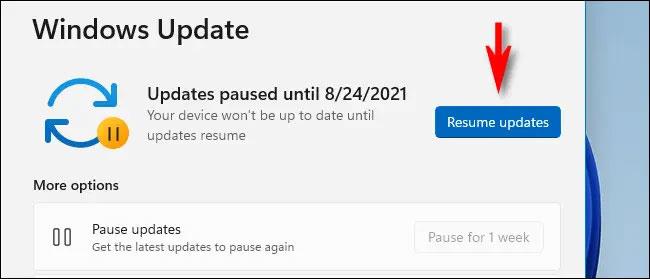
Aktivoi Google Chromen kokeellinen Windows 11 -tila
Windows 11 Style Menus -ominaisuus on saatavilla Chromen versioissa 96 ja uudemmissa. Tarkista Chrome-versiosi napsauttamalla Valikko (kolme pistettä) oikeassa yläkulmassa ja valitsemalla Ohje > Tietoja Google Chromesta .
Chrome tarkistaa ja asentaa automaattisesti, jos uusia päivityksiä on saatavilla. Kun päivitys on asennettu, ota kokeellinen Windows 11 -tila käyttöön Chromessa noudattamalla näitä ohjeita.
1. Käynnistä Chrome, kirjoita osoitepalkkiin chrome://flags ja paina Enter. Kokeilusivu avautuu .
2. Kirjoita hakukenttään Windows 11 .
3. Napsauta hakutuloksissa Windows 11 Style Menus -valikkoa ja aseta sen arvoksi Enabled.
4. Käynnistä selain uudelleen napsauttamalla Käynnistä- painiketta.
Voit myös kokeilla uutta ominaisuutta Windows 10:ssä. Avaa Kokeilut -sivu ja valitse Käytössä – Kaikki Windows-versiot Windows 11 -tyylivalikot .
Tällä hetkellä Chromen mallit ovat erittäin hienovaraisia, etkä välttämättä huomaa paljon eroa kontekstivalikoiden, ponnahdusikkunoiden jne. pyöristetyn kulman lisäksi.
Edgessä, joka perustuu myös Chromium-alustalle, Microsoft on kuitenkin päivittänyt sen käyttämään Fluent Design -elementtejä, mukaan lukien läpinäkyvyystehosteet. Uudet visuaaliset päivitykset on asetettu oletusarvoiksi, ja kontekstivalikon, ponnahdusnäytön ja Asetukset-valikon näyttö muuttuu.
Tämä ominaisuus on kuitenkin vielä kehitteillä ja näemme todennäköisesti uusia muutoksia tulevissa päivityksissä oletuksena.
Lisää ominaisuuksia Chrome 96:ssa
Kokeellisten suunnittelumuutosten lisäksi Chrome 96 -päivitys tuo myös taaksepäin välimuistin tuen parempaan navigointiin sivustoilla, PWA-parannuksia, koko sivuston tumman teematilan ja mahdollisuuden asettaa mukautettavat zoomaustasot eri verkkosivustoille.
Kioskitila Windows 10:ssä on tila, jolla voit käyttää vain yhtä sovellusta tai käyttää vain yhtä verkkosivustoa vierailevien käyttäjien kanssa.
Tämä opas näyttää, kuinka voit muuttaa tai palauttaa Camera Roll -kansion oletussijaintia Windows 10:ssä.
Hosts-tiedoston muokkaaminen voi aiheuttaa sen, että et voi käyttää Internetiä, jos tiedostoa ei ole muokattu oikein. Seuraava artikkeli opastaa sinua muokkaamaan isäntätiedostoa Windows 10:ssä.
Valokuvien koon ja kapasiteetin pienentäminen helpottaa niiden jakamista tai lähettämistä kenelle tahansa. Erityisesti Windows 10:ssä voit muuttaa kuvien kokoa erässä muutamalla yksinkertaisella vaiheella.
Jos sinun ei tarvitse näyttää äskettäin vierailtuja kohteita ja paikkoja turvallisuus- tai yksityisyyssyistä, voit helposti sammuttaa sen.
Microsoft on juuri julkaissut Windows 10 Anniversary Update -päivityksen, joka sisältää monia parannuksia ja uusia ominaisuuksia. Tässä uudessa päivityksessä näet paljon muutoksia. Windows Ink -kynän tuesta Microsoft Edge -selainlaajennuksen tukeen, Start Menu ja Cortana ovat myös parantuneet merkittävästi.
Yksi paikka monien toimintojen ohjaamiseen suoraan ilmaisinalueella.
Windows 10:ssä voit ladata ja asentaa ryhmäkäytäntömalleja hallitaksesi Microsoft Edge -asetuksia, ja tämä opas näyttää prosessin.
Dark Mode on tumman taustan käyttöliittymä Windows 10:ssä, joka auttaa tietokonetta säästämään akun virtaa ja vähentämään vaikutusta käyttäjän silmiin.
Tehtäväpalkissa on rajoitetusti tilaa, ja jos työskentelet säännöllisesti useiden sovellusten kanssa, tila saattaa loppua nopeasti, jotta voit kiinnittää lisää suosikkisovelluksiasi.









